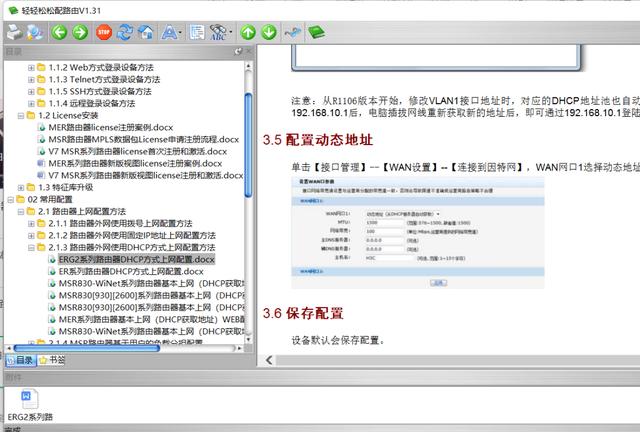动态主机配置协议:DHCP
动态的分配IP网络信息主要包括 IP地址 网络掩码 网关 DNS
作用:用来自动给计算机分配IP地址
为什么我们要使用DHCP
那是因为假设我们在一个公司里,这时候呢有100台计算机需要我们配置IP地址,以往做法我们肯定会一台一台配置,不过这样效率不高,而且也可能造成地址冲突,所以我们搭建了一个DHCP服务器用来自动下发IP地址。
一、 安装DHCP服务
1、 打开服务器管理器、添加服务和角色

2、 服务器角色选择dhcp服务器

3、 一直下一步、安装服务

4、 点击完成dhcp配置

5、 点击提交

6、 安装完成,点击关闭

二、 配置dhcp地址池
1、 打开dhcp服务器

2、 点击服务器再点击IPv4右击新建作用域

3、输入作用域的名称然后点击下一步

4、 配置dhcp地址池范围

5、 配置不想分配的地址范围(可有可无)

6、 一直下一步到了网关这里配置想要给下发地址网关为多少这里填多少

7、 一直下一步、完成配置

8、 查看地址池

三、 客户端获取地址
1、 客户端的本地网卡设置为自动获取IP

2、 获取IP

3、 在客户端查看dhcp服务器地址

实验成功
我会持续更新喜欢的点赞 关注
,